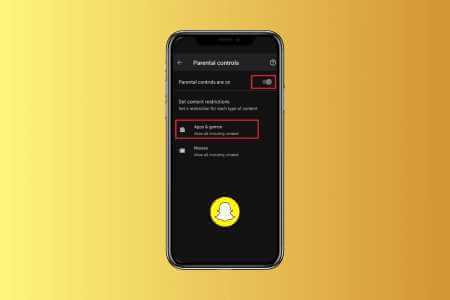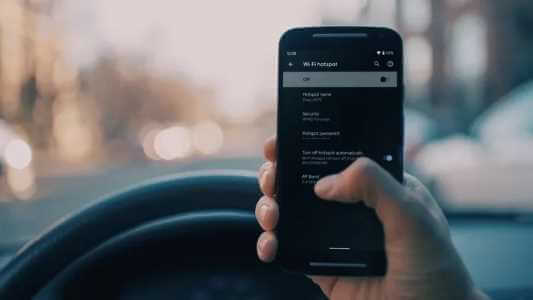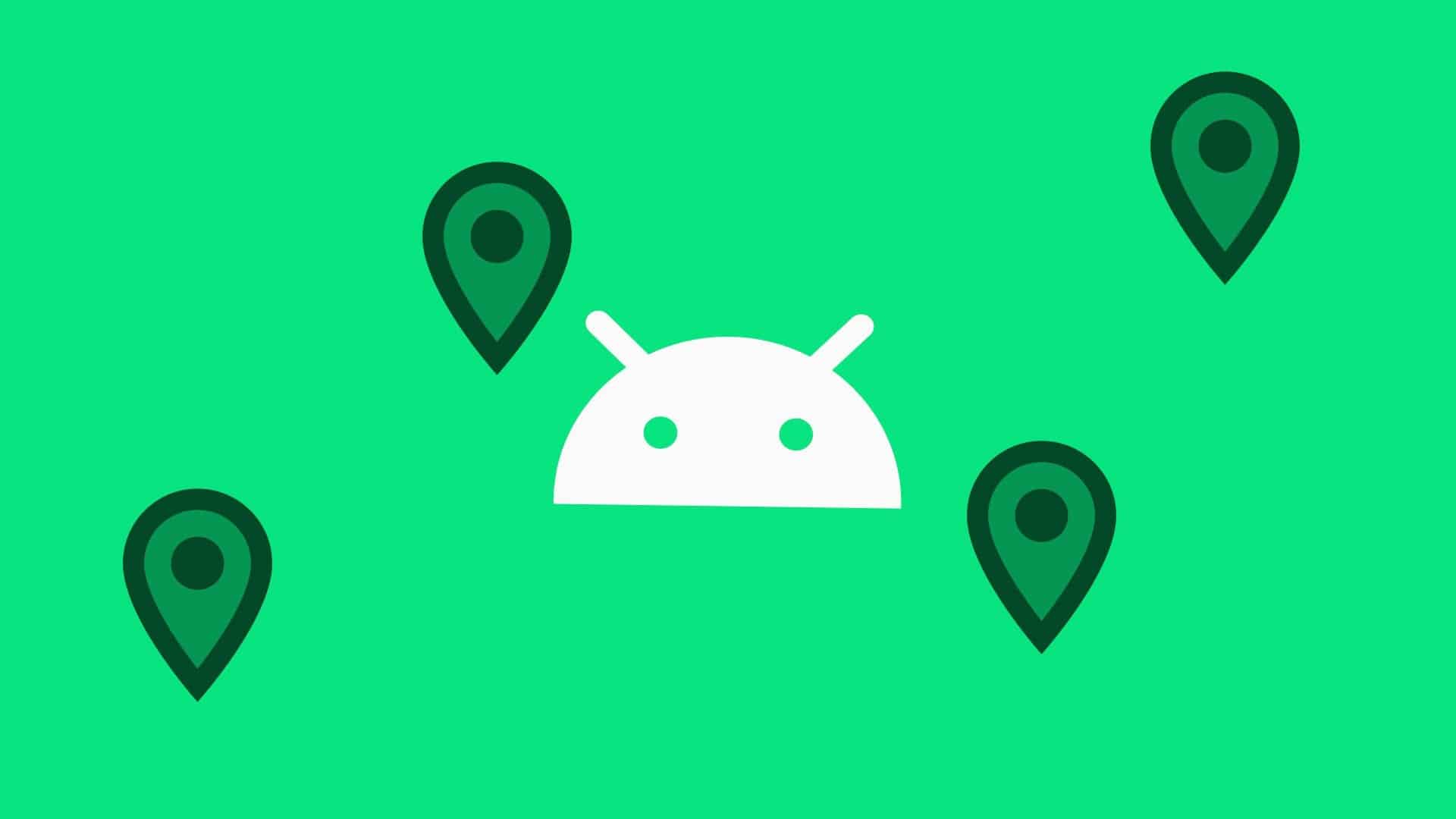Android cihazlar, indirdiğiniz veya e-postanızda aldığınız tüm dosya türlerini açmanıza her zaman izin vermez. Aynısı bir dosyayı veya dosya grubunu sıkıştırmak için de geçerlidir. Dosya türüne bağlı olarak, bu büyük bir rahatsızlık olabilir. Bazı dosya yöneticileri, zip dosyalarını sıkıştırmanıza veya açmanıza izin verir, ancak açmanız gereken bir rar veya 7z dosyası varsa ne olur? ZArchiver, dosya yöneticiniz yapmasa bile Android'de dosyaları sıkıştırmanıza ve ayıklamanıza izin verir. Bu kılavuzda, ZArchiver kullanarak Android'de dosyaların nasıl sıkıştırılacağını ve çıkarılacağını öğreneceğiz.
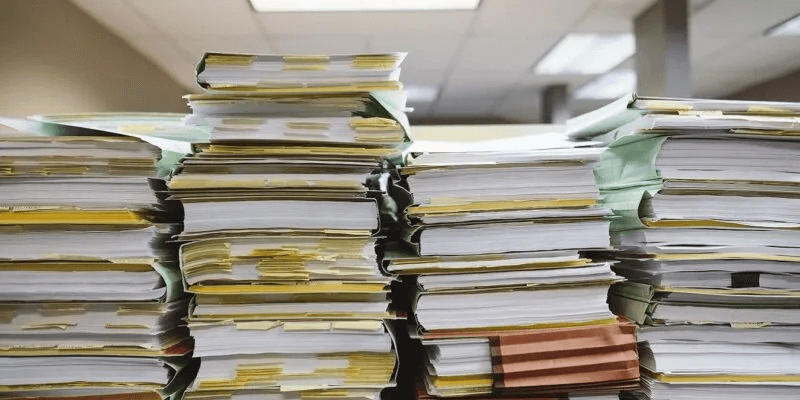
Android'de dosya sıkıştırma
Bir zip klasörü oluşturma işlemi aslında oldukça kolaydır. Yükle ve aç ZArchiver, ardından aşağıdaki adımları izleyin.
Arşiv oluştur
- vermek ZArchiver Tüm dosyaları yönetme erişimi. Bu, cihazınızdaki dosyaları sıkıştırmak için gereklidir.
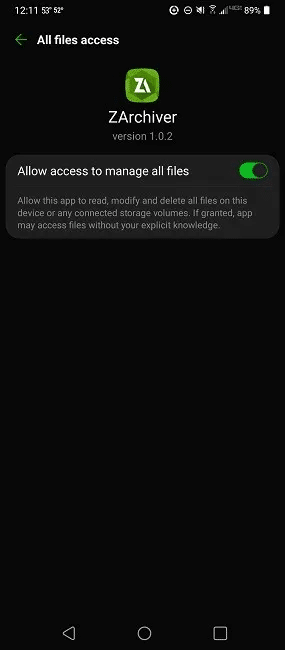
2. Arşivini veya zip kopyasını oluşturmak istediğiniz klasöre gidin. Giriş klasörleri varsayılan olarak gösterilir. Bir arşiv oluşturmadan önce alt klasörlere gitmeniz gerekecektir.
3. Android'de zip klasörleri oluşturmak için tüm Ayarların listelendiği pencerenin sağ üst köşesindeki menüye tıklayın. Ayrıca bir simgeye de tıklayabilirsiniz. "+" sağ altta yeşil ve bir seçenek belirleyin "arşivler".
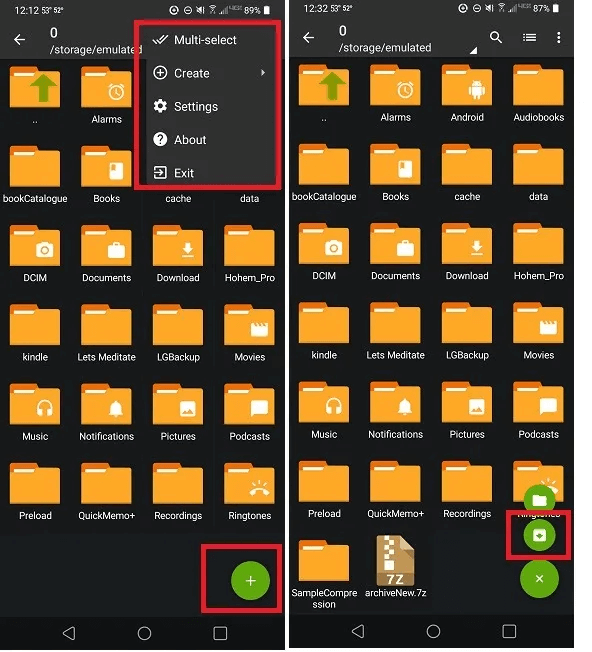
4. Tıklayın "kurmak" Yeni bir klasör veya arşiv oluşturmayı seçmek için.
5. Bundan sonra sıkıştırma formatını seçme şansına sahip olacaksınız. Yeni bir zip arşivi oluşturmak için "arşivler". Daha sonra sıkıştırmak üzere yeni bir klasör oluşturmak isterseniz, "yeni dosya" Ve bölüme git Yeni Klasörü Sıkıştır Aşağıda.
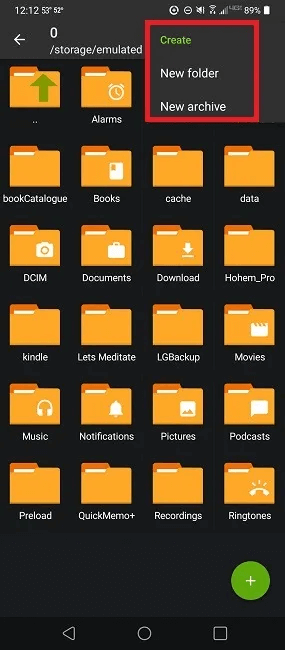
6. Ayarlarınızı seçin. Birçok masaüstü uygulamasında olduğu gibi, arşiv ayarlarını seçebilirsiniz: bir parola ekleyin, bir sıkıştırma düzeyi seçin veya arşivi birden çok birime bölmeyi seçin.
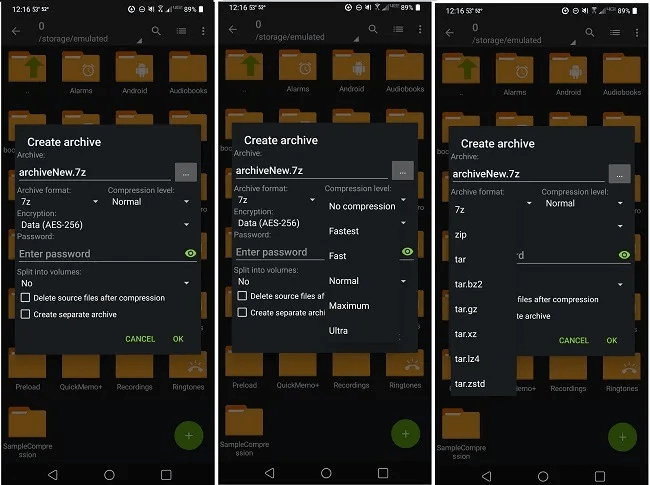
7. Daha önce doğru klasörde veya alt klasördeyseniz dosyaları daha kolay ekleyebilirsiniz. Gerekirse yeni bir klasör oluşturabilir ve tüm dosyaları bu klasöre taşıyabilirsiniz. Vurgulamak için dosyalara dokunun ve arşive eklemek için alttaki yeşil onay işaretine basın.
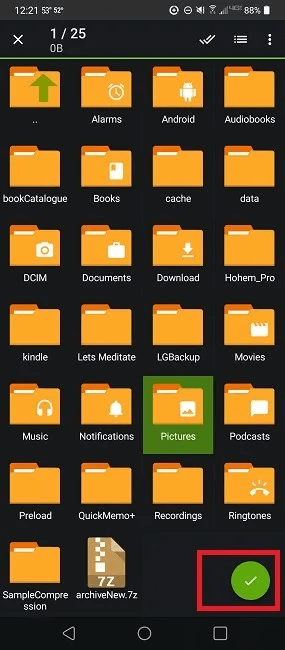
8. Arşivin dosyalarınızı sıkıştırmasını bekleyin. Sıkıştırma düzeyi, seçtiğiniz sıkıştırma türüne ve sıkıştırdığınız dosyaların türüne bağlıdır.
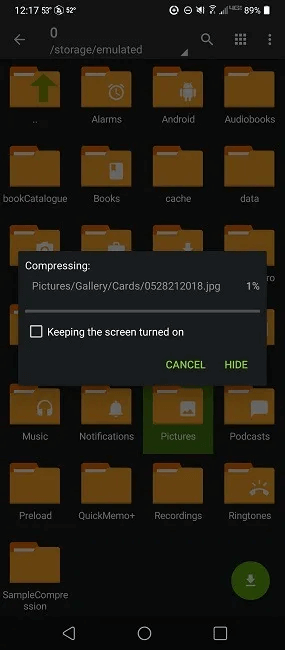
Yeni bir klasörü sıkıştır
Bir listeden yeni bir klasör oluşturuyorsanız "kurmak" Sıkıştırmak istediğiniz dosyaları taşımanız veya kopyalamanız gerekecektir. Aşağıda belirtilen adımları izleyin:
- Sıkıştırmak istediğiniz dosyalara gidin. Bu, tüm klasörler de olabilir.
- Klasöre veya dosyaya uzun basın ve birini seçin "Söyledi" أو "kopyalar". Eğer seçersen "Söyledi" Bu, dosyayı orijinal konumundan siler.
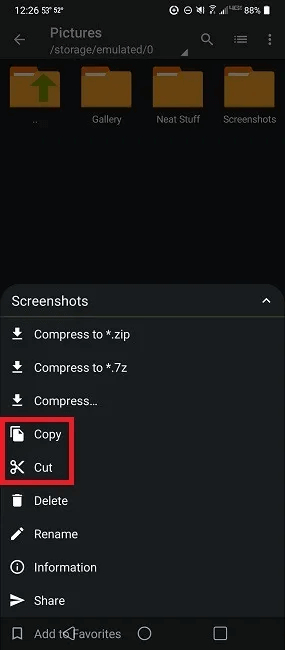
3. Yeni klasörünüze gidin ve açın, ardından öğesine dokunun. Yeşil pano simgesi sağ altta. Daha fazla dosya/klasör eklemek için bu işlemi tekrarlayın.
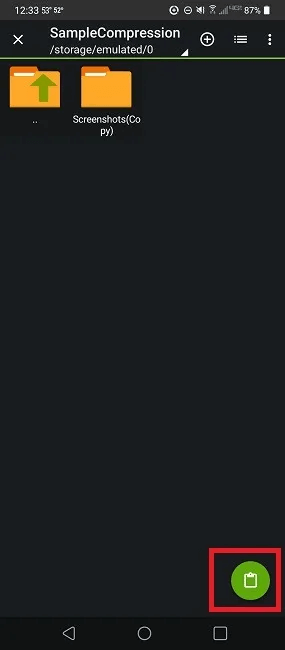
4. İstediğiniz tüm dosyaları ekledikten sonra yeni klasörü geri alın.
5. Klasöre uzun basın ve Şuraya Sıkıştır'ı seçin. *.zip” veya "içine basın." * .7z” أو "baskı yapmak". İkinci seçenek, yukarıdaki bölümde bir arşiv oluşturmakla aynı sıkıştırma ayarı seçeneklerini sunar. Mevcut herhangi bir klasörü de aynı şekilde sıkıştırabilirsiniz.
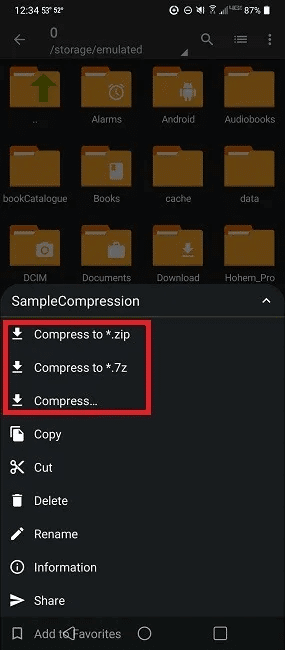
Android'de dosyaları ayıklayın
Android'de dosyaları ayıklamak istediğinizde açma işlemi oldukça basittir. Bir dosya size e-postayla gönderildiğinde veya başka bir şekilde Android cihazınıza indirildiğinde, birkaç farklı seçeneğiniz vardır. İlk seçenek, zip arşivinin içeriğini görüntülemektir.
- aç ZArchiver ve kullan Dosya yöneticisi arşivi bulmak için.
- Birkaç seçenekle görünmek için arşive tıklayın, bunlardan biri "göstermek". Zip arşivinde klasörler ve dosyalar göreceksiniz.
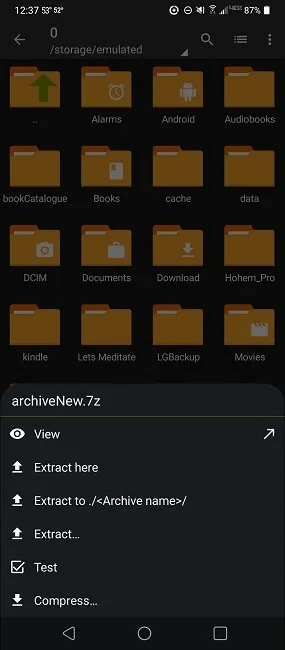
3. Bir seçeneği kullanırken ona giderek tek bir dosyayı ayıklayın "göstermek".
4. Dosyaya tıklayın ve seçin "Ayıkla" , ardından istediğiniz konumu seçin ve sağ alttaki yeşil çıkar düğmesine basın.
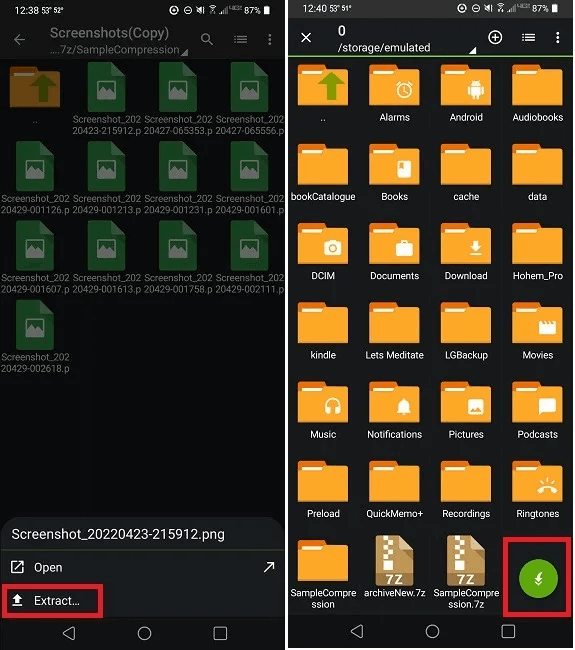
5. Arşivdeki tüm dosyaları çıkartmak istiyorsanız başka seçenekler de var. seçebilirsiniz "buraya Çıkart" , içeriği ana klasöre dökecek. belirtebilirsin "./<arşiv adı>/'na ayıkla" Yeni bir klasör oluşturmak ve içindeki tüm dosyaları çıkarmak için. Son olarak, seçebilirsiniz "Ayıkla" ve bir site seçin.
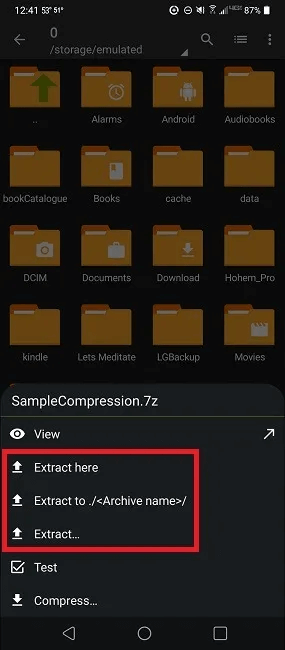
6. İstediğiniz yeri seçtikten sonra sağ alttaki yeşil Çıkart düğmesine tıklayın.
İpucu: Dosyalarınızı nereye kaydettiğinizi hatırlamıyor musunuz? Beni tanımak Bir telefonda indirilen dosyalar nasıl bulunur? iPhbir senin.
Desteklenen dosya türleri
Bu, sıkıştırabileceğiniz, görüntüleyebileceğiniz ve açabileceğiniz tüm uyumlu dosya türlerini gösteren bir listedir. Fark ettiyseniz, Android cihazınızda yaygın olarak erişilmeyen birçok dosya var.
- Bir arşiv oluşturun: 7z (7zip), zip, bzip2 (bz2), gzip (gz), XZ, lz4, tar, zst (zstd)
- Dekompresyon arşivi türleri: 7z (7zip), zip, rar, rar5, bzip2, gzip, XZ, iso, tar, arj, cab, lzh, lha, lzma, xar, tgz, tbz, Z, deb, rpm, zipx, mtz, chm, dmg , cpio, cramfs, img (yağ, ntfs, ubf), wim, ecm, lzip, zst (zstd), yumurta, alz
- İçeriği görüntüle: 7z (7zip), zip, rar, rar5, bzip2, gzip, XZ, iso, tar, arj, cab, lzh, lha, lzma, xar, tgz, tbz, Z, deb, rpm, zipx, mtz, chm, dmg , cpio, cramfs, img (yağ, ntfs, ubf), wim, ecm, lzip, zst (zstd), yumurta, alz
Başka seçenekler var mı?
ZArchiver, Android'de dosya ayıklamak için en iyi uygulamalardan biri olmasına rağmen, tek seçenek değildir. Esas olarak desteklediği çok çeşitli dosya formatları nedeniyle popülerdir.
Bazı dosya yöneticileri, zip dosyalarını ayıklamanıza izin verir. Örneğin, Google Files, ZIP dosyalarının çıkarılmasını destekler. Ancak, çoğu dosya yöneticisi yalnızca sıkıştırmaya karşı ayıklamayı destekler. Bazı uygulamalar video içeriğini desteklemez. Bu kılavuzu kullan Android'de video içeriğinin nasıl gönderileceğini öğrenmek için. Daha büyük videolar için.
Ancak, farklı bir şey arıyorsanız veya istediğiniz dosya türü desteklenmiyorsa, aşağıdaki seçeneklerden birini deneyin:
RAR
Dayanmaktadır RAR RAR ve ZIP dosyaları oluşturur. RAR, 7z, ZIP, ARJ, TAR, ISO, BZ2, GZ ve XZ dosyalarını ayıklayabilir. Hasarlı RAR ve ZIP dosyaları için bir onarım işlevi bile vardır. Daha güvenli dosya aktarımı için şifreli ve parola korumalı dosyalar da oluşturun.
- Listeden klasörlerinizi seçin.
- Bir düğmeyi tıklayın "Arşiv" yukarıda.
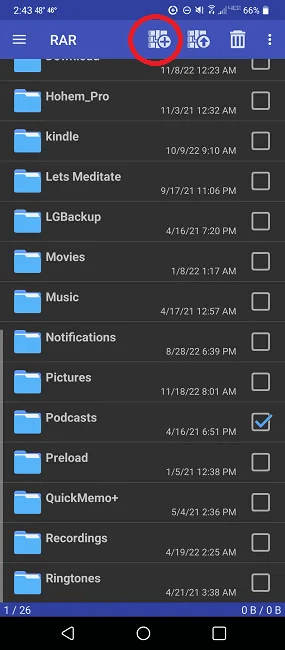
3. Sıkıştırma seçeneklerinizi seçin. Tıklamak "ileri" Daha fazla seçenek için.
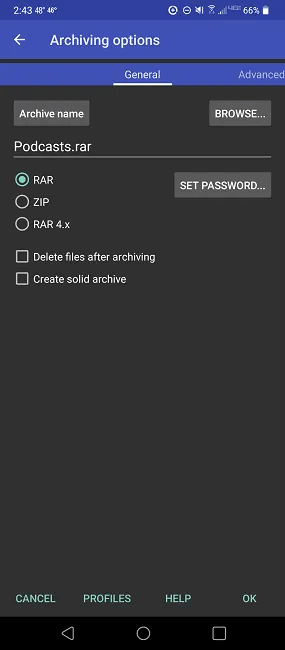
Farklı bir konum seçmediğiniz sürece, zip dosyası orijinal klasörle aynı ana dizinde bulunur.
- Dosyaları çıkartmak istiyorsanız, listeden zip dosyasını seçin.
- Bir düğmeyi tıklayın "Ayıkla" yukarıda.
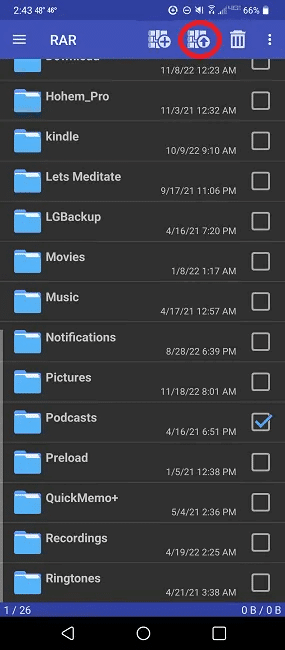
3. Ayarlarınızı seçin ve tıklayın "Tamam."
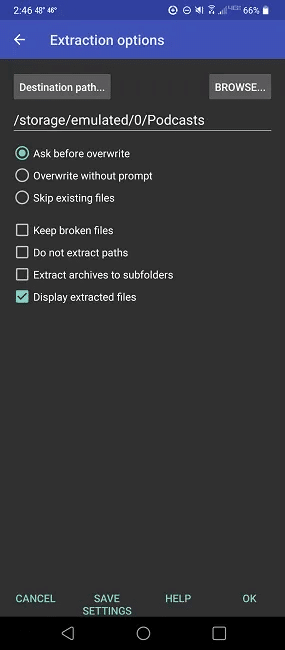
B1 Arşivleyici
o çalışıyor B1 Arşivleyici RAR'dan daha fazla dosya formatı (çıkarma için 37 format / sıkıştırma için 2 format) ile ve çok parçalı çıkarma, dosya adlarında Latin olmayan karakterler, parola koruması, dosya yönetimi ve hatta medya taramalarından dosyaları gizleme gibi bir dizi ek özellik sunar. .
- Dosyaları sıkıştırmak için dokunun ve basılı tutun ve seçin "baskı yapmak" Veya bir düğmeye tıklayın "Arşiv oluştur" yukarıda. İkinci yöntemi seçerseniz, dosyalarınızı/klasörlerinizi seçmeniz gerekecektir.
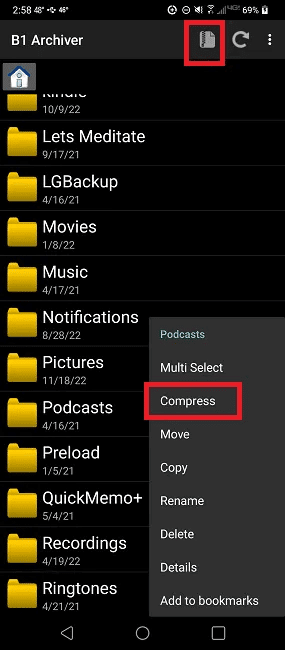
2. Dosya adıyla birlikte B1 veya ZIP biçiminde sıkıştırmayı seçin.
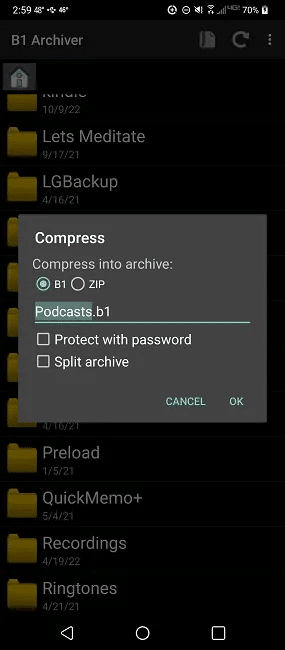
Dosyanız, orijinal dosya(lar) ile aynı dizinde saklanır.
- Dosyaları ayıklamak için dosyaya uzun basın ve seçin "Çıkarma".
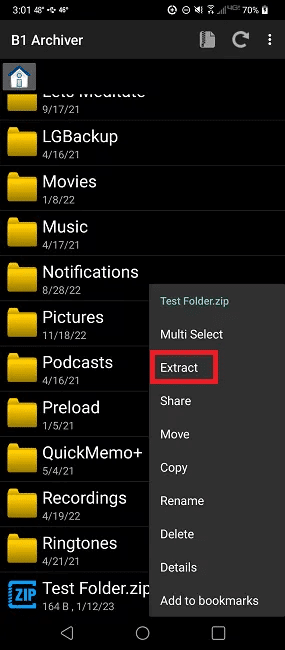
2. Dosyayı nereye çıkaracağınızı seçin ve bitirdiniz.
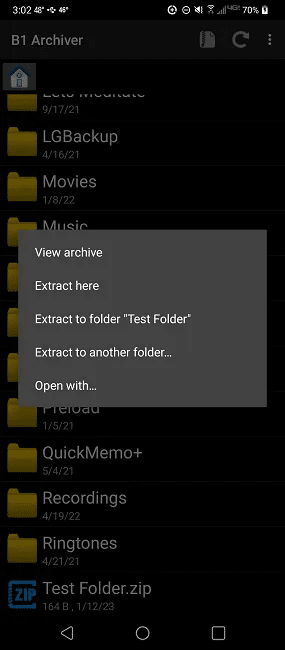
7Zipper
Desteklemiyor 7Zipper ZArchiver gibi birçok dosya vardır, ancak kullanımı kolaydır. ZIP, 7z ve JAR dosyalarında sıkıştırabilirsiniz. ZIP, EGG, TAR, TAR.GZ, ALZ, TAR.BZ2, RAR, JAR, BZ2, LZH, 7Z dosyalarını da çıkarabilirsiniz. Temel dosya yönetimi ve bölünmüş bir ZIP arşivi de dahildir.
- Dosyaları sıkıştırmak için klasöre uzun basın. Birden fazla dosya seçebilirsiniz. bulun Sıkıştırılmış dosya oluştur.
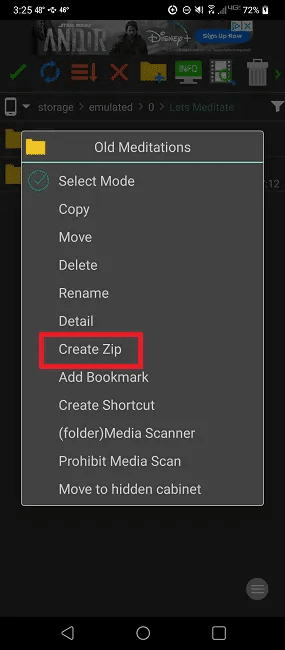
2. Seçeneklerinizi ayarlayın. ZIP, 7Z ve JAR arasında seçim yapmak için sağ üstteki açılır kutuyu kullanın.
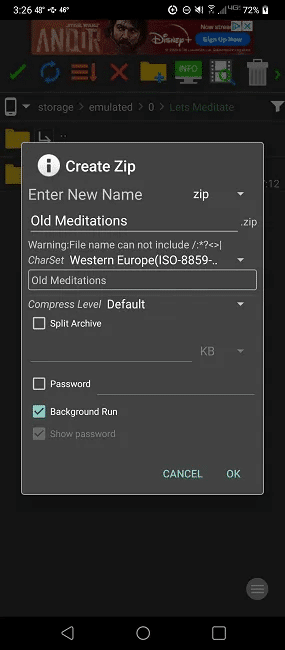
3. Tıklayın "TAMAM MI" bastırmak.
Dosyanız varsayılan olarak aynı ana dizinde saklanır.
- Dosyaları ayıklamak için, ayıklamak istediğiniz dosyaya uzun tıklayın ve seçin "Zip dosyasını çıkart". Seçenek, dosya formatına göre değişecektir.

2. Seçeneklerinizi seçin ve tıklayın "Tamam."
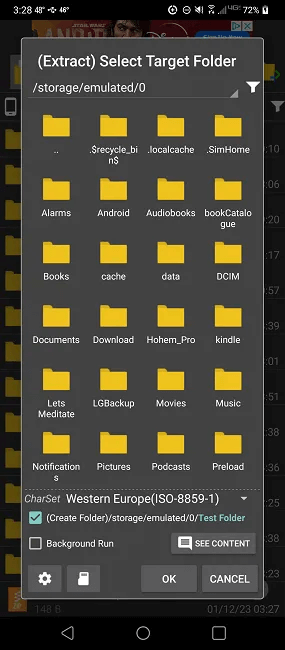
Sık sorulan sorular
S 1. Arşiv oluşturma ile mevcut bir klasörü/dosyayı sıkıştırma arasında bir fark var mı?
doğru değil. Her ikisi de dosyaları/klasörleri seçtiğiniz Ayarlar ile sıkıştırmanıza olanak tanır. Temel fark, mevcut bir klasöre uzun süre tıklarsanız, yalnızca o belirli klasörü sıkıştırabilecek olmanızdır.
seçeneği kullanarak “Oluştur -> Yeni Arşiv” Tek bir arşive sıkıştırmak için birden fazla klasör seçebilirsiniz. Örneğin, bir dizinde düzinelerce klasörünüz varsa ve bu klasörlerden beşini tek bir arşive sıkıştırmak istiyorsanız, birden çok klasör seçme seçeneğiniz olacaktır.
Kısacası, yeni bir arşiv oluşturmak, ekleyebilecekleriniz konusunda size daha fazla esneklik sağlar. Ancak, tüm klasörler/dosyalar aynı dizinde olmalıdır. Seçim işlemi sırasında alt klasörlere gidebilirsiniz.
S2.Zip dosyası oluşturduğumda dosyalar neden siliniyor?
Sıkıştırmadan sonra kaynak dosyaları otomatik olarak silmek için bir onay kutusu vardır. Varsayılan olarak, bu kontrol edilmemelidir. Yeni bir arşiv oluştururken, seçeneği seçin "baskı yapmak" , başvuruda bulunan onay kutusunun işaretli olmadığından emin olun "Sıkıştırmadan Sonra Kaynak Dosyaları Silme".
Bunu genel olarak aşağıdakileri yaparak da kapatabilirsiniz:
- Sağ üstteki menüyü açın.
- set "Ayarlar".
- seçmek "Genel".
- Kapat "Sıkıştırdıktan sonra sil".
S3.Sıkıştırılmış dosyalarım/klasörlerim neden daha küçük değil?
Varsayılan sıkıştırma seçeneği "Normal". Dosya sıkıştırma yüzdesi, dosya türüne bağlı olarak büyük ölçüde değişir. Belgeler ve kitaplar, video, fotoğraf ve müzikten çok daha fazlasını sıkıştıracaktır.
Daha yüksek bir sıkıştırma düzeyine ihtiyacınız varsa, "Maksimum" أو "Ultra".
S4.ZIP dosyam neden çıkarılmıyor?
Bazen, Android'de ZIP dosyalarını çıkarmaya çalışırken bir hata alırsınız. Bu genellikle dosyanın bozuk olduğu, düzgün indirilmediği veya işlemin doğru şekilde tamamlanmadığı anlamına gelir.
Mümkünse ZIP dosyasını yeniden indirmeyi deneyin. Ayrıca ZArchiver'ı veya seçtiğiniz başka bir uygulamayı kaldırıp yeniden yüklemeyi deneyebilirsiniz.
ZIP dosyası bir sistem klasöründe bulunuyorsa, ZArchiver Android 10 ve sonraki sürümlerde dosyaya erişemeyebilir. Bu durumda, ZIP dosyasını Android sistem klasörlerinizin dışına taşıyın.